A partir do Chrome 76, o navegador do Google bloqueia o conteúdo do Adobe Flash por padrão. No entanto, é possível tornar esse comportamento menos penalizador graças a este tutorial rápido.
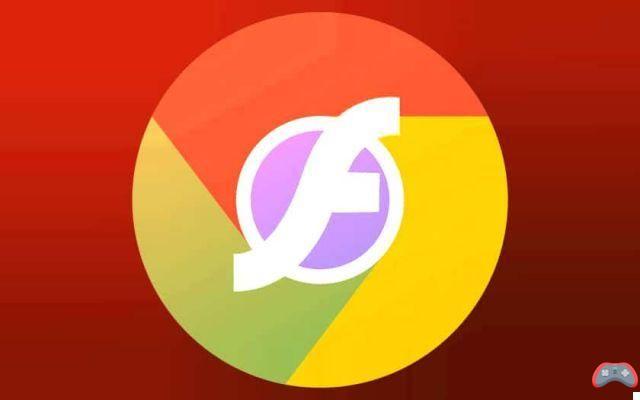
Adeus, Flash: o famoso plugin que tornou a web tão interativa está chegando ao fim aos poucos, em meio a repetidas falhas críticas de segurança e baixo desempenho, principalmente em um momento em que os dispositivos estão cada vez mais móveis – e precisam economizar ao máximo a bateria . Ele está sendo substituído gradualmente pelo HTML5, mas alguns sites ainda o utilizam.
No entanto, desde o Chrome 76, o navegador do Google se recusa a ler o conteúdo flash por padrão. Uma forma de encorajar os webmasters a adaptarem o seu website e conteúdos multimédia o mais rapidamente possível. Quando você visita um site que inclui conteúdo em flash, ele é bloqueado e uma mensagem é exibida: “O Flash Player não será mais suportado após dezembro de 2020”, com um botão oferecendo para desativar o flash.
Chrome 76+: como permitir que o flash seja iniciado em um site
Quando você abre uma página da Web que contém conteúdo flash:
- Clique no cadeado à esquerda da barra de endereço
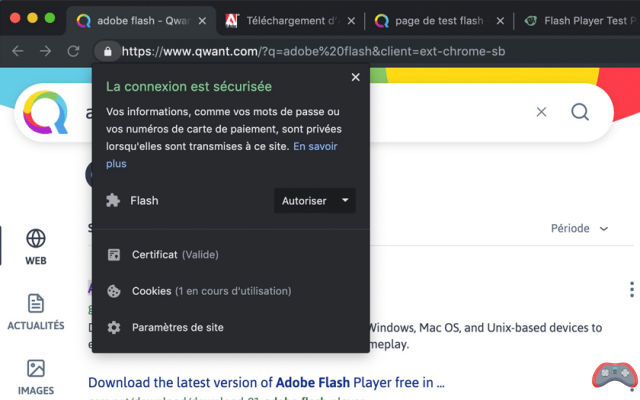
- Escolher autorização na lista de rolagem ao lado de Flash
- Recarregue a página
- Clique no conteúdo Flash para carregá-lo
O site é então adicionado à lista de permissões durante a sessão. Infelizmente, no entanto, assim que você sai do navegador, a lista é apagada e você precisa começar a tocar novamente com o mouse.
Chrome 76+: aqui está um método mais permanente para conteúdo em Flash
Não é possível reativar a reprodução de flash padrão – isso seria muito simples. No entanto, você ainda tem a opção de tornar o Chrome um pouco menos irritante – e lembrar suas configurações.
Para isso:
- Ao visitar uma página com conteúdo Flash, dependendo da versão do seu navegador, clique no ícone Plug-in do Flash ausente à direita da barra de endereço, em seguida, em gerir, ou diretamente neste link para acessar a página certa
- Altere a configuração Bloquear sites usando o Flash para Perguntar primeiro
A partir de agora, quando você visitar um site que contenha conteúdo Flash, basta clicar nele e depois em autorização para jogá-los.

























